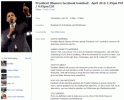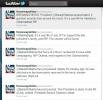Prisijungę prie „Facebook“ spustelėkite savo vardą, kad peržiūrėtumėte savo laiko juostą, tada spustelėkite „Nuotraukos“, kad peržiūrėtumėte savo nuotraukas ir albumus. Spustelėkite „Jūsų nuotraukos“, kad peržiūrėtumėte nuotraukas, kuriose esate pažymėtas.
Spustelėkite mygtuką „Peržiūrėti veiklos žurnalą“ savo laiko juostoje, kad peržiūrėtumėte visą savo „Facebook“ veiklą. Norėdami rasti pažymėtas nuotraukas ir įrašus, filtruokite veiklos sąrašą.
Kairiojoje naujienų kanalo srityje spustelėkite „Nuotraukos“, tada spustelėkite „Nuotraukos su jumis“, kad peržiūrėtumėte visas nuotraukas, kuriose esate pažymėti. Norėdami pamatyti visus įrašus, kuriuose esate pažymėti, spustelėkite „Įrašai, kuriuose esate pažymėti“.
Prisijungę prie „Facebook“ paskyros spustelėkite paieškos laukelį „Facebook“ puslapio viršuje, kad būtų rodomas paieškos pasiūlymų sąrašas.
Įveskite „Nuotraukos pažymėtos“ ir spustelėkite „Nuotraukos, pažymėtos mano draugais“, kad peržiūrėtumėte visas nuotraukas, kuriose pažymėti jūsų draugai. Spustelėkite nuorodą „Naujausios“, kad pamatytumėte tik paskutines pažymėtas draugų nuotraukas.
Įveskite „Nuotraukos, pažymėtos draugo vardu“ be kabučių, kad peržiūrėtumėte nuotraukas, kuriose pažymėti konkretūs draugai. Pakeiskite „Draugo vardą“ savo draugo vardu. „Facebook“ pateikia pasiūlymus, kai tik pradedate vesti vardą.
Norėdami peržiūrėti nuotraukas, pasiūlymų sąraše pasirinkite tinkamą pavadinimą. Spustelėkite „Naujausios“, kad pamatytumėte tik naujausias pažymėtas nuotraukas.
Veiklos žurnalas leidžia rasti paslėptus įrašus. Norėdami filtruoti veiklos žurnalą, kairiojoje srityje spustelėkite „Įrašai, kuriuos paslėpėte“.
Spustelėkite „Daugiau“ veiklos žurnale, kad peržiūrėtumėte visas filtravimo parinktis. Galite matyti išsamią informaciją apie savo renginius, grupes, draugus, žaidimus ir net paieškas.
Norėdami peržiūrėti nuotraukas, kuriose esate pažymėti, paieškos laukelyje įveskite „Nuotraukos, pažymėtos su manimi“.
Norėdami pašalinti žymą, spustelėkite nuotrauką, spustelėkite „Parinktys“ ir meniu pasirinkite „Pašalinti žymą“. Spustelėkite „Noriu, kad tai būtų pašalinta iš Facebook“, jei norite ištrinti nuotrauką iš savo laiko juostos. Spustelėkite „Gerai“, kad pašalintumėte žymą.
Neleiskite nepageidaujamoms jūsų žymoms pasirodyti „Facebook“ įjungę žymų peržiūros parinktį. Spustelėkite rodyklės galvutę viršutiniame dešiniajame „Facebook“ kampe, meniu pasirinkite „Nustatymai“ ir spustelėkite „Laiko juosta ir žymėjimas“. Spustelėkite „Redaguoti“ šalia parinkties „Peržiūrėti žymas, kurias žmonės prideda prie jūsų įrašų, kol žymos pasirodo „Facebook““ ir išskleidžiamajame meniu pasirinkite „Įgalinta“. dėžė.